แชร์ไฟล์ รูปภาพ เพลง วิดีโอ ระหว่าง Android และ iOS ได้ง่ายๆ ด้วยปลายนิ้ว
ระบบปฏิบัติการของสมาร์ทโฟนในปัจจุบันนี้เกือบ 90% นั้นคือ iOS จาก Apple และ Android จาก Google ที่มีพันธมิตรเป็นผู้ผลิตมือถือเป็นร้อยยี่ห้อให้เลือกใช้ การใช้งานของทั้งสองระบบปฏิบัติการค่อนข้างแตกต่าง และมีจุดเด่นเฉพาะตัวทำให้เรามีสิทธิเลือกว่าจะใช้สมาร์ทโฟนรุ่นไหนดีที่จะถูกใจกับการใช้งานของเรา มีความคุ้มค่ากับเงินที่เสียไป แต่ปัญหาหลักของทั้งสองระบบปฏิบัติการที่เราเจอกันมากว่า 7 ปีก็คือเราไม่สามารถส่งคอนเทนต์ไฟล์ต่างๆ ข้ามยี่ห้อกันได้เลยเนื่องจากมีการปิดกั้นจากทางฝั่งของ iOS อย่างแน่นหนาไม่ยอมให้ใครส่งข้อมูลไปให้โดยตรงได้เลย จนมาถึง iOS 8 ได้มีการปรับความสามารถให้ยืดหยุ่นมากขึ้นทั้งการเพิ่ม AirDrop เพื่อส่งข้อมูลจากเครื่อง Mac มายัง iPhone ได้อย่างง่ายดาย และการดึงเอาข้อมูลของแอพฯ ต่างๆ มาสำรองเก็บเอาไว้ทำให้เราใช้งานการโอนข้อมูลข้ามระบบปฏิบัติการได้แล้ว
ก่อนหน้านี้ถ้าคนในครอบครัว หรือเพื่อนๆ จะส่งรูปหากันนั้นแทบจะเป็นไปไม่ได้เลย จนถึงยุคของ Social Network เราก็พอจะส่งรูปไปหาเพื่อนๆ ได้โดยการส่งเข้าทางแอพฯ LINE, Facebook เพื่อแบ่งปันรูปภาพได้ แต่ความละเอียดของรูปก็ถูกตัดทอนลงไปจนเอาไปใช้งานอะไรไม่ได้เลยนอกจากการเปิดดูบนหน้าจอสมาร์ทโฟนเท่านั้นเอง
ปัจจุบันเริ่มมีหลายๆ แอพฯ ได้พัฒนาระบบโอนย้ายข้อมูลต่างๆ จาก ระบบปฏิบัติการอื่นๆ เข้ามายัง iOS ได้ รวมไปถึงการใช้งาน iOS เพื่อส่งไปยังระบบปฏิบัติการอื่นๆ ได้ด้วย ฉบับนี้เราจึงมาศึกษาวิธีการกันว่าเราสามารถใช้แอพฯ อะไรได้บ้างเพื่อใช้งานการส่งไฟล์ข้ามระบบปฏิบัติการกัน มาดูกันว่าแต่ละแอพฯ มีความสามารถอะไรบ้าง แล้วแบบไหนล่ะที่เหมาะกับการใช้งานของเรามากที่สุด
เรื่องน่ารู้:
ระบบปฏิบัติการ iOS ที่ใช้ใน iPhone และ iPad นั้นถูกเขียนขึ้นมาให้เป็นระบบปิดเท่านั้น (Sandbox) คือเราจะเอาอะไรแปลกปลอมเข้าไปไม่ได้ และจะดึงเอาข้อมูลจากในเครื่องส่งต่อให้ใครก็ไม่ได้เช่นเดียวกัน ด้วยเหตุผลของความปลอดภัยของการใช้งานว่าจะไม่มีไวรัส มีโฆษณา หรือมีข้อมูลแปลกปลอมเกิดขึ้นในภายหลัง จึงต้องมีการปิดกั้นในส่วนนี้ แต่ในการพัฒนาในยุคหลังได้มีการเปิดกว้างมากขึ้น ให้เราสามารถดึงเอาเอกสาร เพลง รูปภาพ วิดีโอ จนถึงไฟล์ออฟฟิศต่างๆ ส่งต่อข้ามระบบกันได้ ทำให้เราเพิ่งจะใช้งานในส่วนนี้ได้
ระบบปฏิบัติการ Android ที่ใช้ในมือถือรุ่นต่างๆ เช่น Samsung, LG, ASUS, Huawei นั้นเป็นระบบเปิดที่ใครๆ ก็เข้ามาแก้ไข ดัดแปลง ปรับปรุงระบบให้เอาไปใช้งานกับอุปกรณ์ของตัวเองได้ จนถึงผู้ใช้ตามบ้านสามารถอัพเกรด ปรับปรุง ปรับแต่งระบบปฏิบัติการได้เองตามความสามารถ จึงทำให้ระบบนี้รับไฟล์จากที่ไหนก็ได้ เอาไวรัส หรือโฆษณาเข้าไปฝังอยู่จุดไหนก็ได้อย่างอิสระ เพราะฉะนั้นผู้ใช้งานจะต้องเป็นคนดูแลในส่วนของไฟล์ต่างๆ ในเครื่องด้วยตัวเอง ไม่เหมือนระบบ iOS ที่เหมือนมีกำแพงกั้นเอาไว้แล้ว
ส่งไฟล์หากันด้วย wyFire
แอพฯ wyFire เป็นแอพฯ แรกที่เราจะเอามาทดลองกัน แอพฯ นี้พัฒนามาโดยคนจีน จากทีมที่เคยสร้างแอพฯ QQ และ WeChat มาแล้ว ซึ่งแอพฯ นี้ก็เอามาตอบโจทย์สำคัญในการโอนย้ายไฟล์ข้ามระบบปฏิบัติการ ด้วยความที่แอพฯ พัฒนาโดยคนจีนจึงทำให้เวอร์ชั่นบน iOS นั้นยังเป็นภาษาจีนอยู่ แต่การใช้งานนั้นแทบจะไม่ต้องไปสนใจเลยว่าภาษาจีนตรงนั้นเขียนว่าอะไรบ้าง การเชื่อมต่อในการส่งข้อมูลเป็นการใช้งานผ่านทาน Wi-Fi เป็นหลัก โดยที่ทั้งสองเครื่องจะต้องต่อ Wi-Fi ในชุดเดียวกันถึงจะสามารถส่งไฟล์ข้ามหากันได้ แต่ถ้าไม่มี Wi-Fi เลยก็ทำได้โดยการสร้าง Wi-Fi Hot Spot ขึ้นมาแล้วให้เครื่องใดเครื่องหนึ่งเข้าไปเชื่อมต่อ เท่านี้ก็สามารถใช้งานเพื่อส่งหากันได้แล้ว
ไฟล์ที่ได้จะถูกเอาเก็บไว้ในแอพฯ ก่อนเพื่อเปิดดูเอกสาร เพลง และไฟล์อื่นๆ ส่วนรูปภาพกับวิดีโอจะโอนเข้าไปในอัลบั้มรูปของเครื่องอีกครั้งเนื่องจากข้อจำกัดของระบบ iOS ทางด้าน Android นั้นไม่มีปัญหาอะไร เพียงแค่รับไฟล์มาก็เอาไปทำอะไรต่อได้เลยทันที ขั้นตอนการใช้งาน wyFire มีดังนี้
| ระบบปฏิบัติการ Android | ระบบปฏิบัติการ iOS |
| หน้าจอเริ่มต้นของแอพฯ wyFire | หน้าจอเริ่มต้นของแอพฯ ฝั่ง iPhone |
| ตั้งชื่อเครื่องของเราเสียก่อน | ตั้งชื่อเครื่องเสียก่อนเพื่อใช้ส่งหากัน |
| เปิด Wi-Fi ให้เรียบร้อยเราจะเห็นอีกเครื่องหนึ่งทันที กดเลือกที่ชื่อนั้น | เชื่อมต่อ Wi-Fi เรียบร้อยแล้วจะเห็นอีกเครื่องหนึ่งใน Wi-Fi เดียวกัน |
| เลือกรูปที่ต้องการส่งไปให้แล้วกดปุ่ม wyFire | กดรับ (สีเขียว) เพื่อเริ่มต้นการรับรูปภาพ |
| รูปกำลังเดินทางไปยังอีกเครื่องหนึ่ง | รูปกำลังเดินทางมาหาเครื่องเรา |
| ส่งรูปภาพเสร็จเรียบร้อยแล้ว | รับรูปภาพเสร็จแล้วเรียบร้อย |
| ส่งไฟล์อื่นๆ บ้างก็ทำได้เช่นเดียวกัน | รับไฟล์เอกสาร PDF |
| ส่งไฟล์จะแสดงไอค่อนประเภทไฟล์นั้นๆ | เปิดอ่านได้ทันทีอย่างง่ายดาย |
ข้อควรทราบ: แอพฯ wyFire นั้นยังไม่รองรับกับ iOS 8.3 ซึ่งเป็นระบบปฏิบัติการล่าสุดที่ใช้ใน iPhone ทำให้การส่งข้อมูลกลับไปยังสมาร์ทโฟนเครื่องอื่นๆ ไม่สามารถดึงข้อมูลมาโชว์ได้ ถ้าเกิดใช้งานแล้วเจอปัญหานี้ให้รอจนกว่าจะมีการอัพเดทมาแก้ไขครับ
ส่งรูปหากันได้ง่ายๆ ด้วย Fotoswipe
อีกหนึ่งแอพฯ ที่ใช้ในการส่งรูปภาพหากันโดยเฉพาะ ซึ่งเป็นการส่งข้ามอุปกรณ์ที่ง่ายมาก เพียงแค่เราเชื่อมต่ออินเตอร์เน็ตบนมือถือแล้วก็เลือกรูปที่ต้องการจากนั้นก็ลากโยนออกไปข้างนอกจาก ไฟล์รูปภาพนั้นๆ จะส่งไปยังอีกเครื่องที่เราจับคู่กันเอาไว้ให้เอง แอพฯ จะค้นหาสถานที่แล้วจับคู่มือถือให้เองจากที่อยู่ของเรา นอกจากจะสนุกกับการโยนรูปภาพเพื่อแลกเปลี่ยนกันแล้วยังสนุกกับการแปลกเปลี่ยนไฟล์รูปภาพได้ด้วย แอพฯ นี้สามารถใช้งานได้หลายๆ เครื่องพร้อมกันโดยไม่จำเป็นจำต้องเป็น 1 ต่อ 1 เท่านั้น วิธีการก็แค่ให้เราเลือกรูปที่ต้องการจะส่งให้เพื่อนลากออกไปข้างนอกจอ ถ้าอยากให้เครื่องไหนรับรูปภาพก็ให้กดจิ้มที่หน้าจอแล้วรูปจะเข้ามาให้ทันที แต่ถ้าไม่มีใครกดที่หน้าจอสักเครื่อง ระบบก็จะไม่มีการส่งรูปภาพออกไป ถ้าต้องการส่งเยอะๆ ก็เลือกหลายๆ รูปแล้วส่งเข้าไปทีเดียว โดยที่แต่ละครั้งจะได้ไม่เกินครั้งละ 10 รูป เป็นอีกหนึ่งวิธีที่สนุกมากในการรับ-ส่งรูป แต่อย่าลืมสัมผัสที่หน้าจอเพื่อรับรูปภาพด้วยนะครับ
| ระบบปฏิบัติการ Android | ระบบปฏิบัติการ iOS |
| หน้าจอเริ่มต้นของ FotoSwipe | หน้าจอก่อนใช้งาน FotoSwipe |
| เลือกรูปที่เราต้องการแล้วลากออกไปข้างๆ จอ ซ้ายหรือขวาก็ได้ | กดลากนิ้วจากด้านข้างจอแล้วเลือกว่าจะเอาลงที่แฟ้มไหน |
| รูปจะถูกส่งออกไปทันที แม้ไม่มีคนกดรับ | สถานะข้างล่างจะบอกว่ารูปกำลังมา |
| รูปส่งออกเรียบร้อยแล้วจะเป็นสีเขียวที่รูปนั้นๆ | เสร็จเรียบร้อยแล้ว นี่คือรูปที่ได้ |
ส่งไฟล์ และเอกสารหากันได้ทั้งหมดด้วย SHAREit
แอพฯ สุดท้ายที่เราจะมาลองใช้กันดูคือแอพฯ ชื่อว่า SHAREit เป็นแอพฯ ส่งไฟล์ และย้ายเครื่องชื่อดังบนระบบปฏิบัติการ Android มีเมนูภาษาไทยที่ใช้งานง่าย และถ่ายโอนเอกสารได้อย่างรวดเร็ว แอพฯ นี้สามารถแชร์เอกสารหากันได้หลากหลายแบบไม่ว่าจะเป็น เพลง ภาพ วิดีโอ และเอกสารอื่นๆ ได้แทบจะทั้งหมด (เฉพาะ Android ไปหา Android) แถมยังทำได้ถึงขนาดการย้ายเครื่องใหม่โดยการดึงข้อมูลทุกอย่างไปยังเครื่องใหม่แบบออนไลน์ได้เลยทันที การส่งข้อมูลทำได้ผ่าน Wi-Fi เท่านั้น แถมยังมีความเร็วในการส่งข้อมูลสูงมาก จากการทดสอบใช้เพื่อส่งเพลงพบว่าหนึ่งเพลงกินเวลาแค่ 5-10 วินาทีเท่านั้น แถมยังเลือกเพลงทั้งหมดอัลบั้มส่งทีเดียวได้ด้วย
| ระบบปฏิบัติการ Android | ระบบปฏิบัติการ iOS |
| หน้าจอหลัก บอกว่าเราต้องการทำอะไร รับ หรือส่งไฟล์ | หน้าจอหลักของฝั่ง iOS เป็นภาษาไทยเช่นเดียวกัน |
| จัดการเลือกรูปภาพที่เราต้องการส่งไปให้อีกเครื่องหนึ่งแล้วกดถัดไป | กดรับแล้วต่อ Wi-Fi เดียวกันกับอีกเครื่อง |
| เลือกเครื่องของเราที่ต่อ Wi-Fi เดียวกันอยู่ | รอรับไฟล์รูปภาพที่เพื่อนส่งมาให้เรา |
| ระบบกำลังส่งรูปภาพไปให้อีกเครื่องหนึ่ง | แค่พริบตาเดียวก็ส่งรูปมาให้ครบถ้วนแล้ว |
| ทดลองรับสมุดรายชื่อไปให้ก็ทำได้เช่นเดียวกัน | ทดลองส่งรายชื่อกลับไปให้เครื่องก่อนหน้านี้ |
| ถ้าเป็นเพลงก็ใช้วิธีเดียวกัน เลือกอัลบั้ม หรือเลือกเพลงที่ต้องการ | อยู่ในหน้าจอรอรับเพลงจากเพื่อนที่ส่งมาให้ |
| เลือกปลายทางที่ต้องการส่งไปให้ | เพลงกำลังเดินทางมาหาเราอย่างรวดเร็ส |
| เพลงกำลังส่งไปให้อย่างรวดเร็ว | เสร็จแล้วก็เปิดฟังเพลงได้ทันทีอย่างง่ายดาย |
| รายการการส่งทั้งหมดกดดูได้จากประวัติ | กดดูประวัติได้ว่าเราส่งอะไรหากันบ้าง |
ทั้งหมดนี้เป็นการใช้งานแอพฯ เพื่อการส่งข้อมูลกันระหว่างสมาร์ทโฟน จากตัวอย่างที่ได้ลองใช้ 3 แอพฯ พบว่าแอพฯ ที่มีการใช้งานได้ดีที่สุดน่าจะเป็น SHAREit เพราะด้วยเมนูภาษาไทย ระบบการรับ และการส่งที่ชัดเจนไม่ต้องเดาอะไรมากมาย และเนื้อหาที่ส่งไปหากันทำได้มากกว่าแอพฯ อื่นๆ ที่ส่งข้อมูลได้จำกัดแค่บางไฟล์เท่านั้น แต่อย่างไรก็ตามทุกแอพฯ ล้วนแต่มีประโยชน์ในมุมมองการใช้งานที่แตกต่างกัน การเอาไปปรับให้ถูกต้องกับรูปแบบการใช้ชีวิต กลุ่มเพื่อน และคนในครอบครัวได้อย่างมีประสิทธิภาพจะจึงเป็นสิ่งที่ดีที่สุดครับ


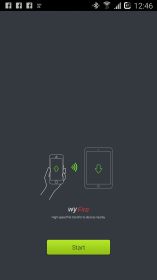

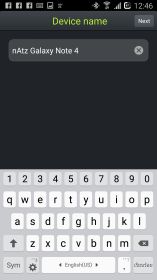

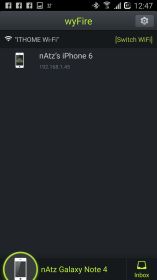
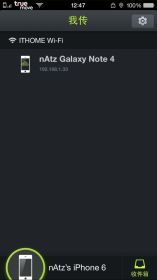


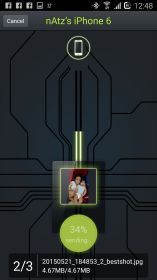
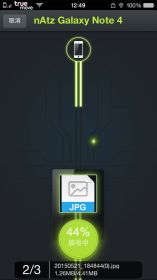
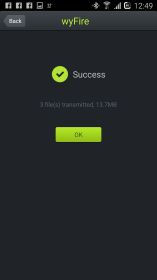
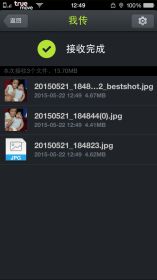
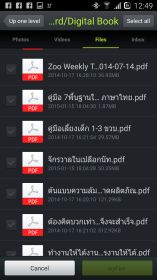
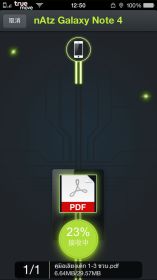

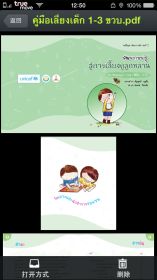
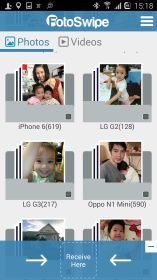
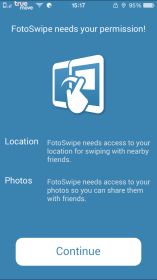
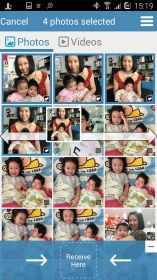
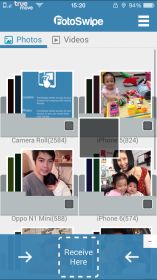



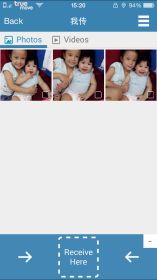
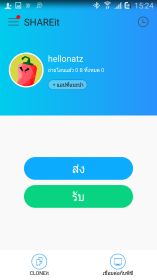
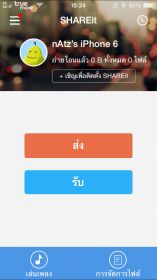

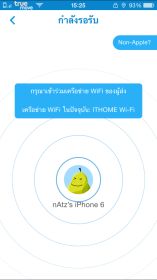
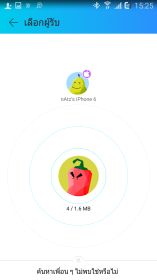
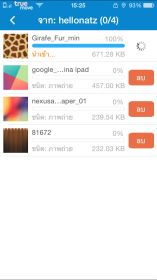

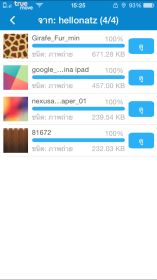
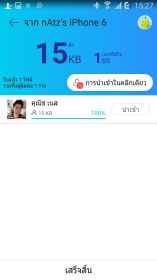
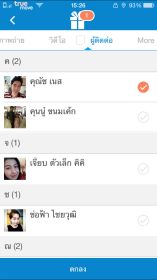
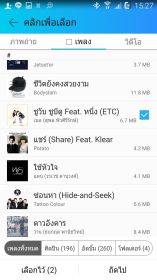
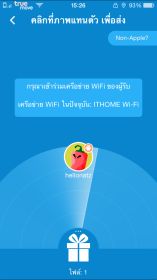

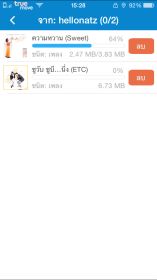
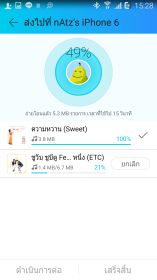


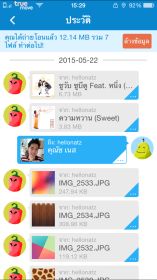











You must be logged in to post a comment.